最新下载
热门教程
- 1
- 2
- 3
- 4
- 5
- 6
- 7
- 8
- 9
- 10
Word文档密码怎么删除?怎么删除Word密码
时间:2022-06-26 06:56:07 编辑:袖梨 来源:一聚教程网
1. 我们先打开要删除密码的word文档,然后输入密码进入

2.进入到word中我们点击菜单栏上的“文件”按钮。
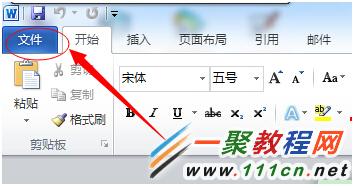
3.然后在打开文件中点击“信息”→“保护文档”进入如下图所示。
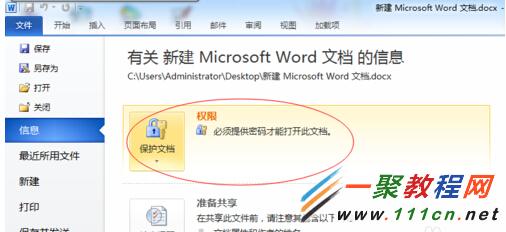
4.接着我们再点击里面的“用密码进行加密(E)” 如下图所示。
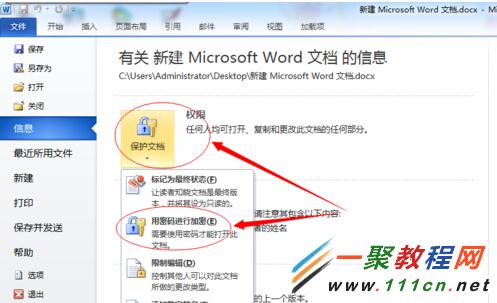
5.出现如图所示输入框,不输入任何信息,直接点击确定即可。
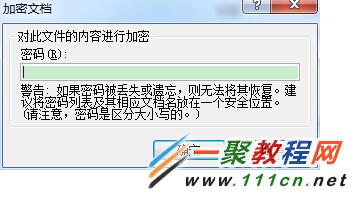
6.然后我们再打开的界面点击“保护文档” 之后我们再点击“保存”→“关闭” 这样我们再打开文档就不需要输入密码
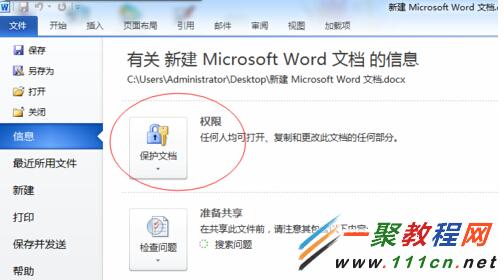
了。
相关文章
- 《弓箭传说2》新手玩法介绍 01-16
- 《地下城与勇士:起源》断桥烟雨多买多送活动内容一览 01-16
- 《差不多高手》醉拳龙技能特点分享 01-16
- 《鬼谷八荒》毕方尾羽解除限制道具推荐 01-16
- 《地下城与勇士:起源》阿拉德首次迎新春活动内容一览 01-16
- 《差不多高手》情圣技能特点分享 01-16














